محتوا:
روش 1: ابزارهای سیستمی
در بیشتر موارد، برای حل مشکل، ابزارهای موجود در سیستمعامل کافی است.
- با استفاده از "کامپیوتر من" (در سیستمعاملهای جدیدتر – "این کامپیوتر") از میانبر روی "صفحهنمایش" فراخوانی کنید. اگر چنین میانبری وجود ندارد، روی آیکون "مدیر فایل" در نوار وظیفه کلیک کنید و سپس به بخش مورد نظر از طریق منوی کناری بروید.
- در فهرست ذخیرهسازیهای شناساییشده، گزینهای که مربوط به درایو دیسک نوری است را پیدا کنید – معمولاً با آیکون مناسب مشخص شده است.
- اگر درون دستگاه یک حافظه وجود دارد، با کلیک راست بر روی آن، گزینه "خارج کردن" را انتخاب کنید. سینی باز خواهد شد و میتوانید رسانه موجود در آن را خارج کنید.
- برای درایو خالی، فقط دو بار با کلیک چپ بر روی آیکون آن کلیک کنید، سینی باید باز شود.
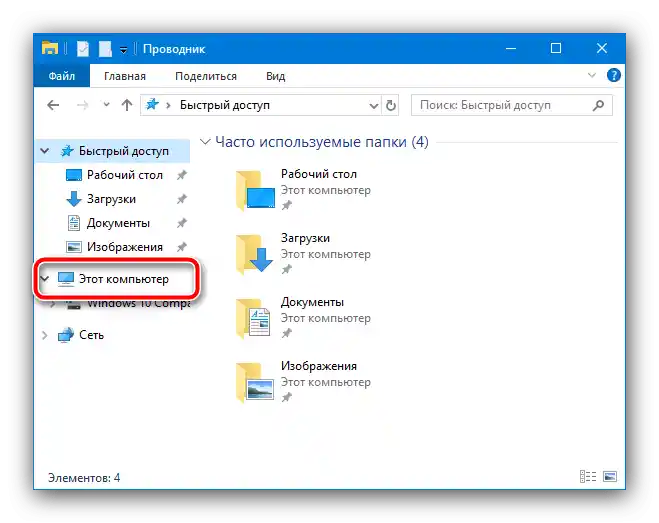
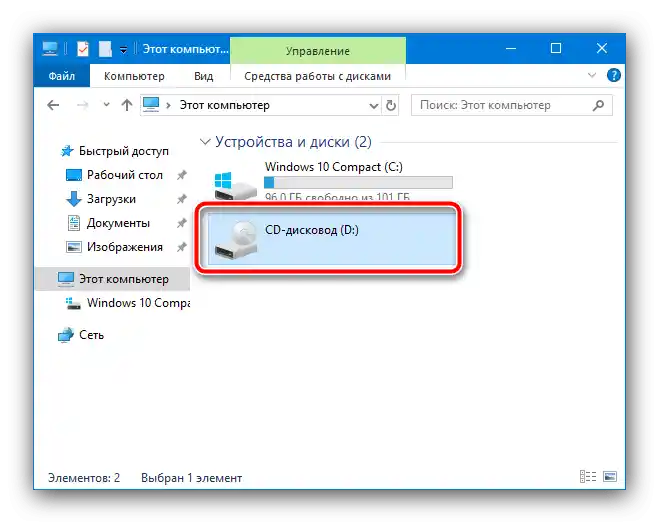
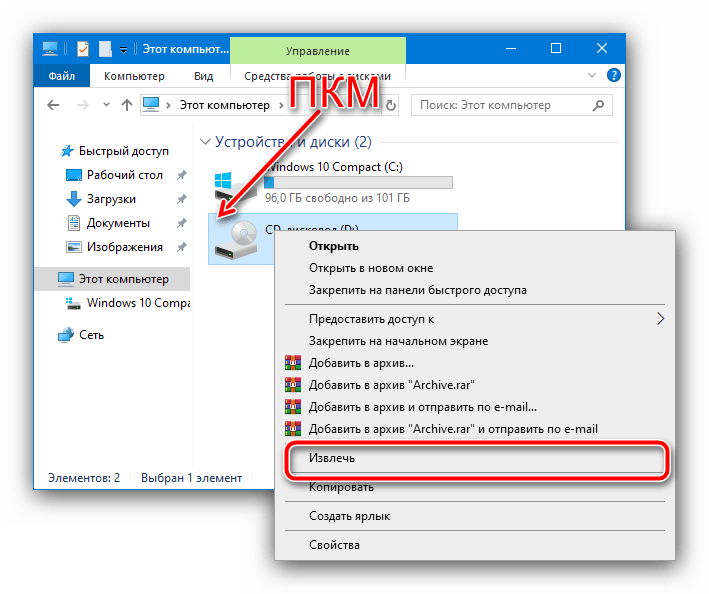
در بیشتر موارد، این اقدامات کافی است.
روش 2: ترکیب کلیدها (لپتاپ)
برای دارندگان لپتاپهایی با درایو CD/DVD، کیبورد دستگاه کمک خواهد کرد: تولیدکنندگان اغلب یک کلید دسترسی سریع برای باز کردن سینی به آن اضافه میکنند. معمولاً این یکی از کلیدهای ردیف F است که با آیکون یک فلش به سمت بالا مشخص شده است.برای فعالسازی این امکان از کلید همراه با Fn استفاده کنید. همچنین ممکن است این یک عنصر جداگانه باشد که معمولاً خارج از صفحهکلید اصلی قرار دارد.
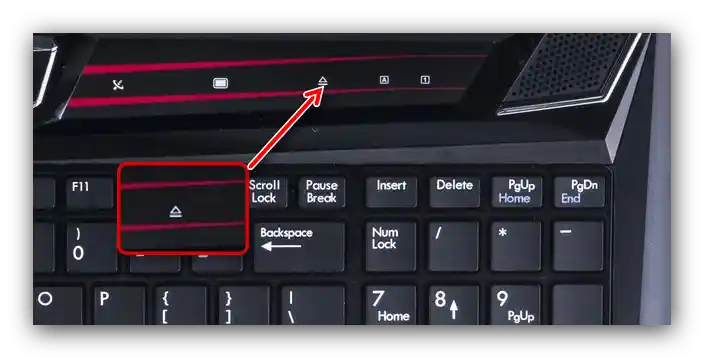
روش ۳: ابزار NirCmd
برای سیستمعاملهای خانواده ویندوز یک ابزار کوچک به نام NirCmd در دسترس است که با استفاده از آن میتوانید میانبرهایی را برای انجام اقدامات مختلف، از جمله باز کردن درایو، بر روی "صفحهکار" ایجاد کنید.
- فایل فشرده را در هر پوشه مناسب استخراج کنید، سپس به آن بروید، فایل اجرایی nircmd.exe را پیدا کنید، بر روی آن کلیک راست کنید و گزینههای "ارسال" – "صفحهکار (ایجاد میانبر)" را انتخاب کنید.
- به "صفحهکار" برگردید، میانبر ایجاد شده را پیدا کنید و منوی زمینه آن را باز کنید، سپس از گزینه "خصوصیات" استفاده کنید.
- زبانک "میانبر" را باز کنید، بر روی خط "شیء" کلیک کنید، به انتهای متن بروید، یک فاصله بگذارید و فرمان زیر را وارد کنید:
cdrom open *حرف درایو*:به جای
*حرف درایو*حرفی را که درایو شما با آن مشخص شده است وارد کنید. پس از وارد کردن آرگومان مورد نظر، بر روی "اعمال" و "تأیید" کلیک کنید.
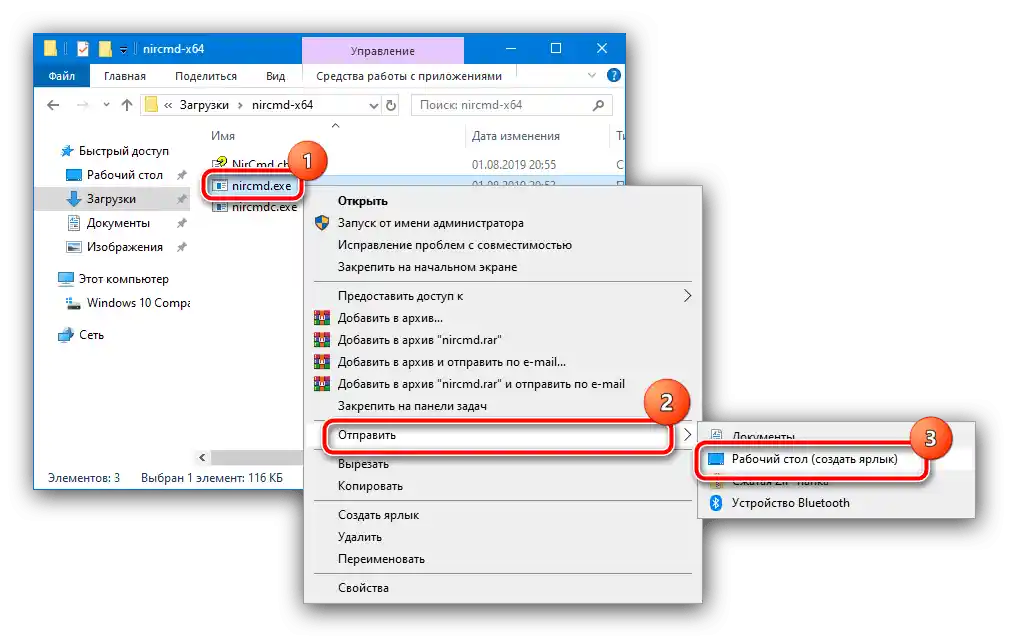
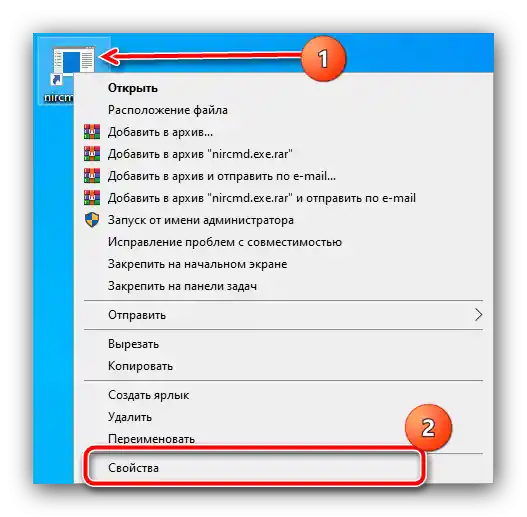
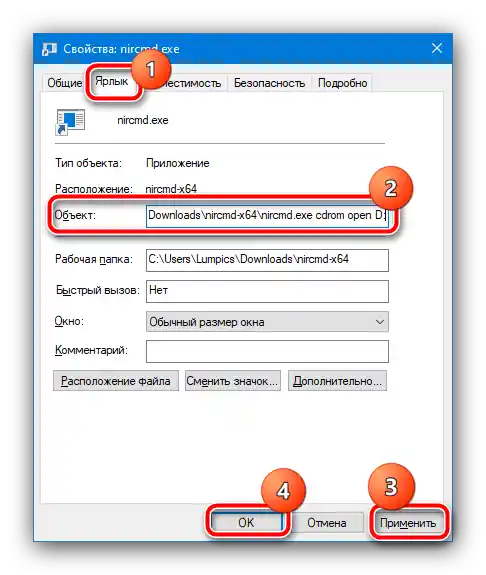
اکنون با اجرای میانبر، درایو نوری درب خود را باز خواهد کرد.
روش ۴: دکمه باز کردن اضطراری
اگر هیچیک از گزینههای بالا به شما کمک نکرد، میتوانید از عنصر خاصی برای باز کردن اضطراری درب استفاده کنید - معمولاً این دکمه در یک سوراخ کوچک در پنل جلویی درایو قرار دارد.

برای فشار دادن این عنصر، یک شیء باریک و بلند مناسب است: سوزن خیاطی، گیره کاغذ باز شده یا ابزاری برای خارج کردن درایو SIM گوشیهای هوشمند مدرن - آن را در سوراخ قرار دهید و تا صدای کلیک فشار دهید، سپس درایو باز خواهد شد.